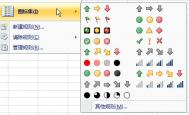Excel 2010 中条件格式新增功能介绍这篇文章的内容如下: 下面介绍Excel 2010中一些新的条件格式功能:
交叉表引用
(本文来源于图老师网站,更多请访问http://m.tulaoshi.com/diannaorumen/)健壮的错误处理
性能增强
交叉表引用
(本文来源于图老师网站,更多请访问http://m.tulaoshi.com/diannaorumen/)在Excel 2010中,可以创建引用工作簿中不同工作表的条件格式。这意味着,在使用条件格式时,不再需要复制或链接数据到同一工作表。
例如,看看某连锁书店每月销售数据,该书店采用如下方式组织销售数据:
每个位置有自已的工作表
最后一个工作表包含全公司累计销售数据,使用每个部门的平均值。
(本文来源于图老师网站,更多请访问http://m.tulaoshi.com/diannaorumen/)下面我们应用条件格式,以便能够容易判断是否位于本地分支机构的部门与该公司其它分支机构相比做得更好或更差。让我们使用San Francisco分支机构作为我们的示例。我们将应用绿色背景填充那些比平均值高的部门。
步骤1 打开San Francisco所在的工作表,选择希望应用条件格式的销售列中的单元格。单击开始条件格式高亮单元格规则大于。

步骤2 单击对话框中RefEdit图标,导航到希望比较其中的值的工作表。本例中,导航到全公司工作表,单击部门列中第一行的平均值。

步骤3 下面是一个极好的小技巧条件格式中的引用遵循所有的绝对和相对引用规则。单元格引用相对于所应用到的单元格区域中的活动单元格(本例中是单元格区域的左上单元格)。
删除行号前的$符号,修改引用为相对于行。

结果是在San Francisco工作表中的每个部门与Company工作表中相同类型的部门相比较。
步骤4 单击确定,建立了一个取决于工作簿中其它工作表的条件格式规则。

错误处理
你曾经使用过发现某个公式结果为错的基于条件格式的区域(例如图标集、色阶和数据条)吗?在Excel 2007中,单元格区域中的错误将导致该区域的所有单元格都不能应用条件格式。
在Excel 2010中,条件格式悄悄地忽略了这些错误,继续应用条件格式到该区域中剩下的单元格。

性能增强
在Excel 2010中已经提高了格式的性能。对于条件格式,我们存储所使用的相互依赖的公式,因此不需要经常重新评估整个条件格式。我们也使带状的表和数据透视表样式更快,因此这将影响诸如刷新工作表中数据透视表或滚动大的表等操作。在上述所有情况下,我们也缓存了单元格的格式,因此如果滚动关闭屏幕并返回,或者切换工作表并返回,我们将记住单元格格式,可以显示得更快。